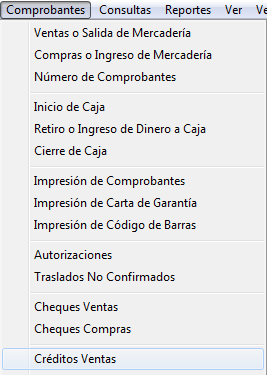FacilPOS/Comprobantes/Créditos de Ventas
Créditos de Ventas
En la Barra de Títulos del Menú Principal del Sistema, hacer clic sobre el titular “Comprobante” y luego en el Subtitulo “Mantenimiento de Créditos Ventas”.
El Sistema activa el Formulario titulado “Créditos de Ventas”, con campos de texto en blanco relacionados al Cliente: “RUC/D.N.I”, Código, Nombre. Otro relacionado al Tipo de Documento, elección de Fechas que puede ser hasta la Fecha de Emisión o de Vencimiento, La Forma de Pago a seleccionar el Tipo de Moneda, y más variables que podemos observar. Una vez llenado todos los datos que son necesarios, pulsar el botón <Ubicar>.
Esta opción nos permite dar mantenimiento a las Facturas emitidas al Crédito. En la parte funcional es similar a la opción de Mantenimiento de Cheques Ventas.
Al tener la lista de las facturas por cobrar podemos cancelar una o varias presionando la tecla [Ctrl] sin soltarla y dando clic a los comprobantes, luego clic al botón “Cancela Comprobante”; si el Cliente está dando una cantidad a cuenta se registra digitando el importe en el campo “A Cuenta” y luego dando clic en el botón “Actualizar”.
También es posible Canjear una Factura por Letras para esto seleccionamos la Factura determinada y damos clic en el botón “Canje por Letras”.
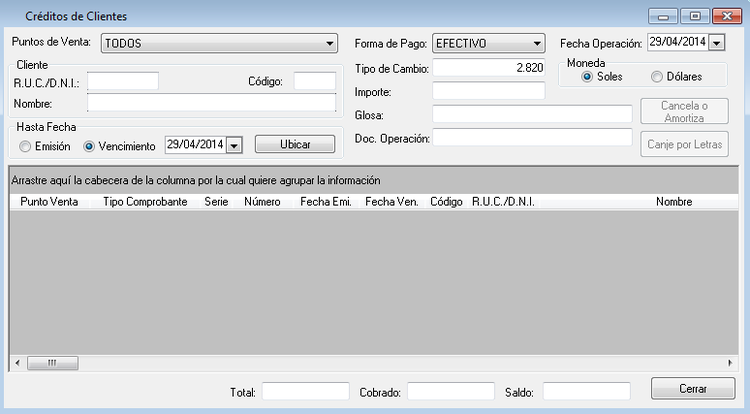
Forma de Pago: Cheque.- Al Seleccionar la Forma de Pago Cheque y dando clic al botón Cancela o Amortiza se nos presentara una ventana titulada Cheque, donde ingresaremos el Número de Cheque, el nombre del banco, la fecha de giro, fecha de cobro y en que banco se depositara, para finalizar clic al botón aceptar.
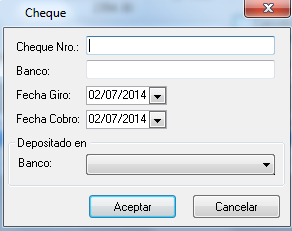
Forma de Pago: Tarjeta de Crédito.- Al seleccionar la Forma de Pago Tarjeta de Crédito y dando clic al botón Cancela o Amortiza se nos presentara la ventana titulada tarjeta, donde ingresaremos el nombre de la tarjeta y el numero de ésta.
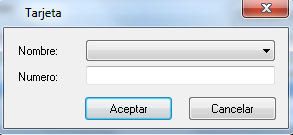
Forma de Pago : Comprobante de Retención.- Al seleccionar la Forma de Pago Comp. Retención debemos ingresar en dicho Cuadro el Numero del Comprobante que ya se encuentra en la base de datos junto con la fecha y dar clic al botón Cancela o Amortiza.
Forma de Pago: Deposito.- Al seleccionare la forma de Pago Deposito y dando clic al boton Cancela o Amortiza se nos presenta la ventana titulada Deposito, donde ingresamos el Nro. de la Operación y el Banco.
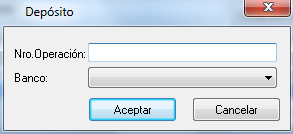
Al seleccioanar la forma de pago y darle clic al botón "Canje por Letras" se nos presentara la ventana Definición de Letras. Aquí ingresamos el numero d letras a pagar, la frecuencia de Cuotas en Días, Fecha de Giro y el tipo de Moneda.